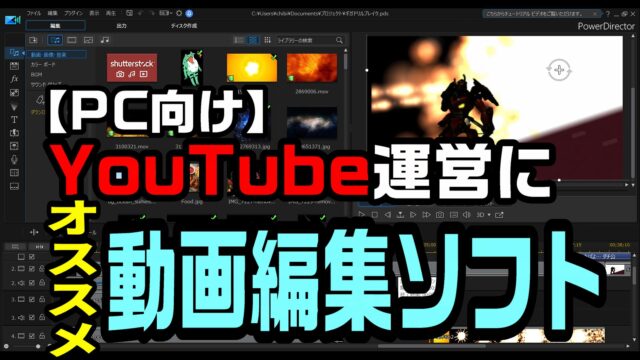ホームビデオを編集したい…
動画を編集して、YouTubeにアップロードしたい…
ということであれば、動画編集ソフトが必要になります。
私が調べた限りでは、「個人が趣味の延長で始める動画編集ソフト(パソコン用)」で有名なものは、2つあります。
それは、PowerDirector と filmora です。
実際に、どちらも購入して使ってみたのですが…
私としては、PowerDirectorを圧倒的にオススメします。
その理由は、キーフレームが使えるからです。
…というわけで今回の記事は、以下のポイントをまとめます。
- PowerDirector
と filmora の特徴
- キーフレームって、そもそもなんぞや?
- だから、PowerDirector
がオススメ
ぜひ参考にしてみてね。
追記:私が購入した当時のFilmora9はキーフレームに対応していませんでしたが、バージョンアップしたFilmoraXではキーフレームが使えるようになりました。
ただ… それでもやはりPowerDirectorの方がオススメです。
その理由をまとめた記事を現在作成中です。完成次第リンクを追記します。
PowerDirector と filmora の特徴
どちらのソフトも、動画編集に必要な機能を揃えています。
例えば…
- 字幕・テロップの追加
- 動画と動画を滑らかに繋ぐトランジション
- 動画の見た目を変える、エフェクトの追加
- …などなど
しかも、見た目も直感的に分かりやすく、操作性もバツグンです。
PowerDirectorは こんな感じで…
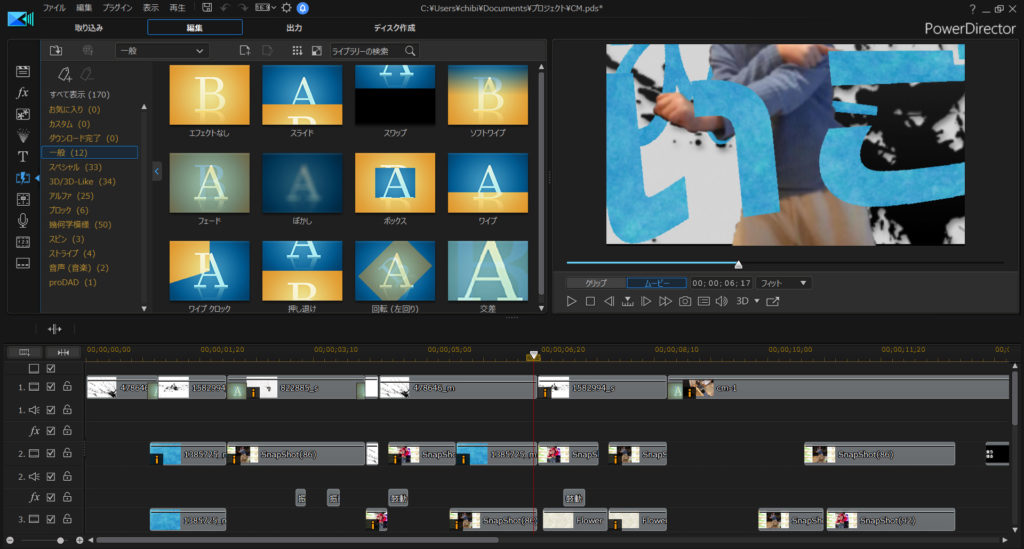
filmoraは、こんな感じです。
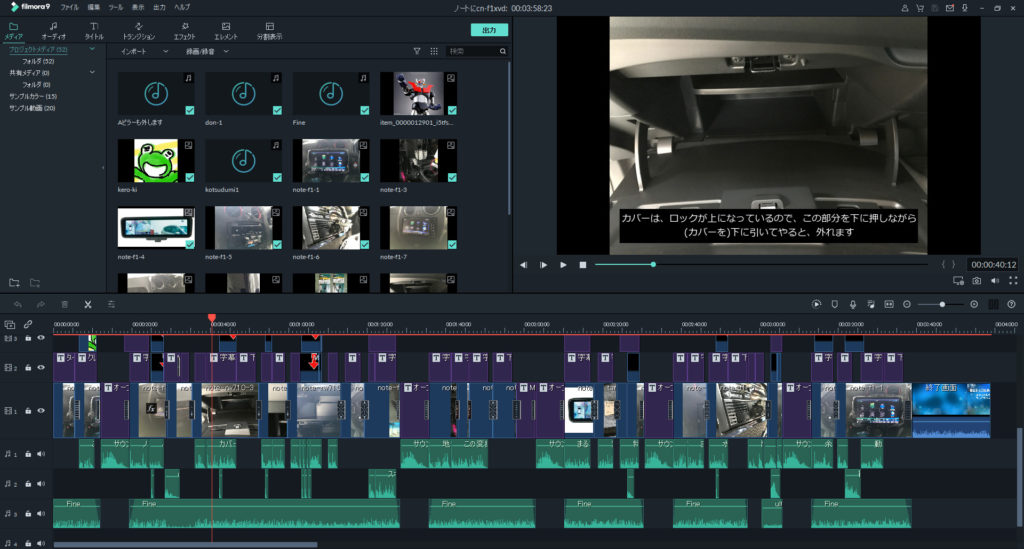
実際に使ってみると、(細かい違いはあるものの)どちらも使いやすくて、動画編集がサクサク進みます。
…ただ一点だけ。
filmoraを使ってる時に、気になるコトがありました。
…そう、filmoraはキーフレームに対応していなかったのです。
キーフレームって、そもそもなんぞや?
キーフレームは、簡単に言うと、静止画やテキスト等に アニーメーション効果を与える機能のコトです。
例えば… コチラの動画をご覧あれ。

この動画に使っている素材は、子供の写真と背景画像です。動画素材ではありません。
しかし、上下左右に拡大・縮小と、グリグリ動いますよね?
これを実現しているのがキーフレームです。

キーフレームは、動画編集をする上で絶対に必要な機能ではありません。
しかし、動画編集にハマってくると、(アレがしたい… コレがしたい…)と、アイデアが湧いてきます。
しかし、キーフレームに対応していないと、アイデアが実現できないわけです。
だから、PowerDirectorがオススメ
決してfilmoraが使えないというわけでありません。
ものすごくオシャレな動画を作れます。
しかし、私にとってキーフレームが使えないのは、残念なポイントでした。
よって、キーフレームが使えるPowerDirectorをオススメします。

キーフレームを使えると、動画編集の幅がグっと広がります。
コチラの記事も、ぜひ参考にしてみてくださいね。